By ネイサンE.マルパス, Last updated: April 27, 2022
iPadを過去数週間で遅くなっとと感じて、またはiPadを売りたい場合は、iPadを消去する方法を探しているかもしれません。はあなたが新しいものを手に入れることができるようにそれを売ろうとしていますが、最も貴重な記憶とデバイスに保存されたデータを失いたくないでしょう。
この記事は、2つの方法のいずれにしても、すべてのデータを安全に保つためにデバイスをクリーニングする必要があります。ここでは、iPadを消去する方法(iPadに最適なクリーナーによって自動で及び手動で)についての方法を学び、新品のように戻すことができます。ペンとノートを持って、メモを取る準備をしてください。
パート1。iPadをワイプする前にすべきことパート2。パスワードなしでiPadをワイプする方法の最良の方法パート3。iPadをワイプする他の一般的な方法パート4。すべてを要約するには
パート1.iPadを消去する前にすべきこと
もちろん、iPadの消去やクリーンアップに進む前に、まずやらなければならないことがいくつかあります。これは、iPadを売す計画がなく、デバイスのパフォーマンスの低下を修正したい場合は特に重要です。ファイルまたはデータのバックアップは、デバイスの同じコンテンツを元に戻すことができるようにするために非常に重要ですが。では、iPadでデータをバックアップする方法を列挙します。
- デバイスがインターネット接続またはWi-Fiに接続されていることを確認してください。
- 次に、iPadを開き、「設定」に進み、アカウント名前をクリックして、iCloudに移動します。
- 次に、「iCloudバックアップ」をクリックし、「今すぐバックアップ」をタップします。
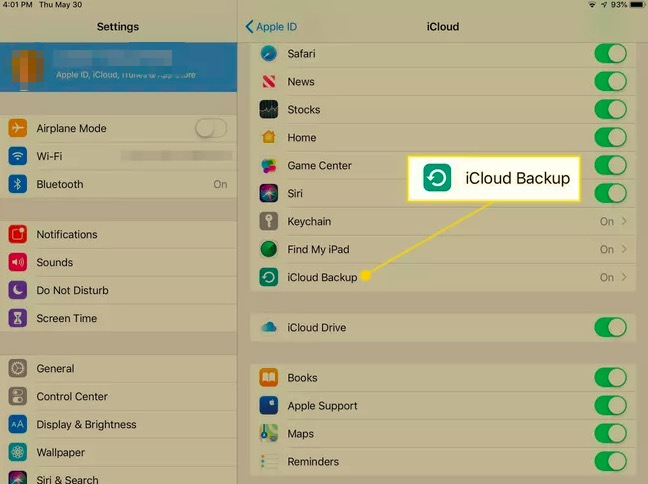
バックアップが完了するまで、デバイスをインターネットに接続する必要があることに注意してください。また、バックアップの途中でiCloudストレージの容量が足りないというプロンプトが表示された場合は、バックアップを完了するために追加ストレージを購入する必要があります。
パート2.パスワードなしでiPadを消去する最良の方法
この部分では、あなたが使用できる最良の方法を紹介します。それは素晴らしい機能を持っているツールを使用することです。
iPadの動作が非常に遅い場合は、確認すべきことがたくさんあります。すでに深刻な問題が発生している可能性があります。また、クリーンアップが必要な場合もあります。そして、それを行うために、ここで推奨されるツールはFoneDog iPhoneクリーナーです。
このツールは、iPadまたはiPhoneのストレージに関するすべての問題を解決できます。まず、携帯電話の役に立たないファイルとそれほど重要ではない他のファイルを整理することができます。このツールは、保存する必要のある他の重要なファイルのためのより大きなスペースを確保します。そして、iCloudパスワードなしでiPadをリセットすることができます。
無料ダウンロード
無料ダウンロード
では、FoneDog iPhoneクリーナーがすべてのiPadまたはiPhoneユーザーのためにできる他のことは何ですか?
- どのファイルを削除するか、どのファイルを保持するかを決めるのに苦労している場合、このクリーナーは、iPadまたはiPhoneにインストールされているすべてのアプリケーションを識別できます。FoneDog iPhoneクリーナーの助けを借りて、どれが重要で、どのファイルが削除しても構わないかを識別してくれ、お使いのデバイスのストレージをよりよく管理することができます。
- また、一時的なジャンクファイル、キャッシュの削除、クラッシュログ、フォトストリーム、システムジャンクファイル、お使いのiPadまたはiPhone上のその他のファイルを簡単に削除することができます。
- FoneDog iPhoneクリーナーは、すべてのデバイスのスペースの大部分を占める大きなファイルを検出でき、すぐにクリーニングを実行できます。前に述べたように、何を削除したかわからない場合に備えて、いつでもファイルのバックアップを作成できます。
- また、写真を削除することについて常に心配している場合は、大量のスペースを解放するようにそれらを簡単に圧縮することができます。FoneDog iPhoneクリーナーはファイルの圧縮を行うことができます。
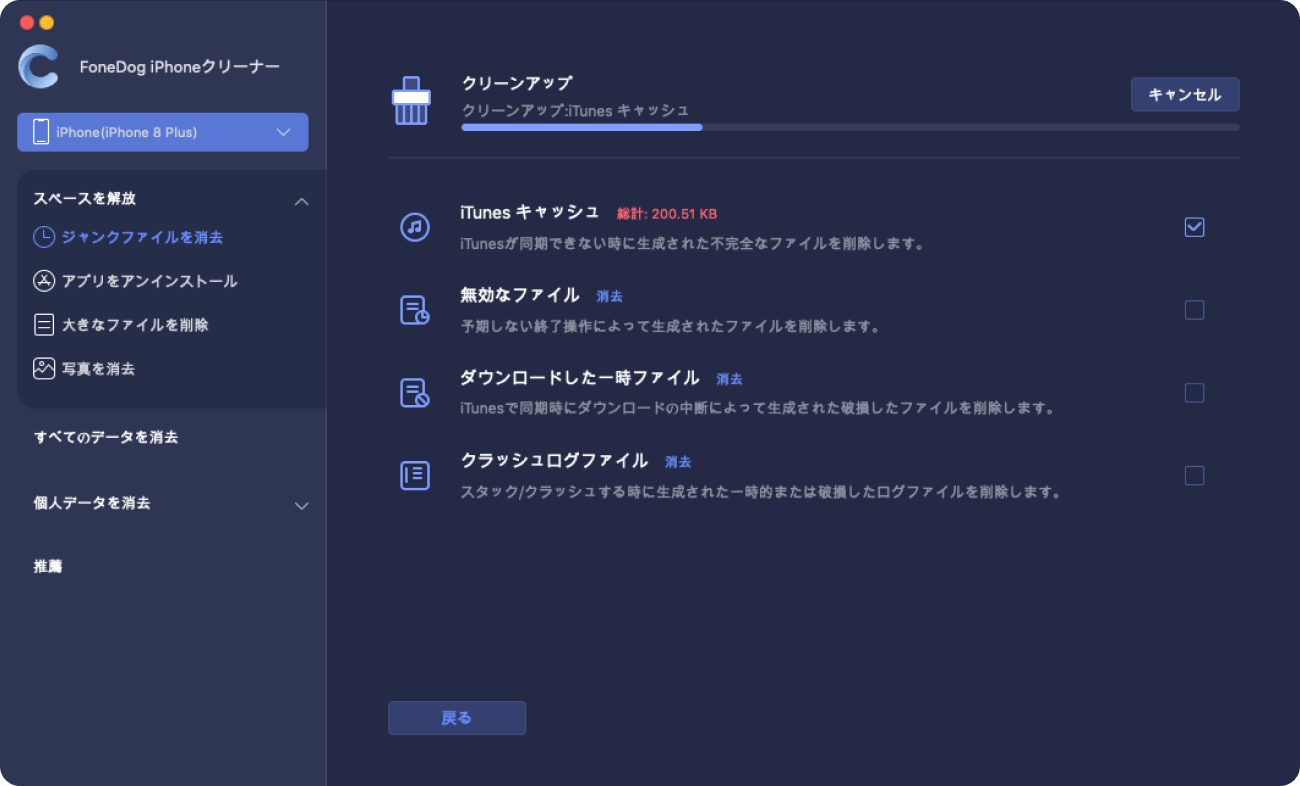
次はFoneDog iPhoneクリーナーを使用して、iPadを消去する方法の手順です。
デバイスのストレージの情報を得る
- まずはあなたのコンピュータにFoneDog iPhoneクリーナーをダウンロードすることです。登録を完了するには、登録時に受信した登録コードと電子メールアドレスを入力する必要があります。
- 次はケーブルを使ってデバイスをコンピュータに接続する必要があり、ポップアップウィンドウが表示されたら「信頼する」をクリックし、デバイスが有効になるようにあなたのパスワードを入力する必要があります。iTunesアプリケーションがコンピュータにインストールされていることを確認する必要もあります。
- その後、デバイスのストレージが表示され、容量、使用済みスペース、使用可能なスペースが表示されます。もっと詳しく知りたい場合は、「もっと多くの情報」をタップすると、デバイスの詳細な情報を見ることができます。
- 「クイックスキャン」が表示されたら、それをタップします。これにより、デバイスをクリーニングするためのスキャンプロセスが開始されます。
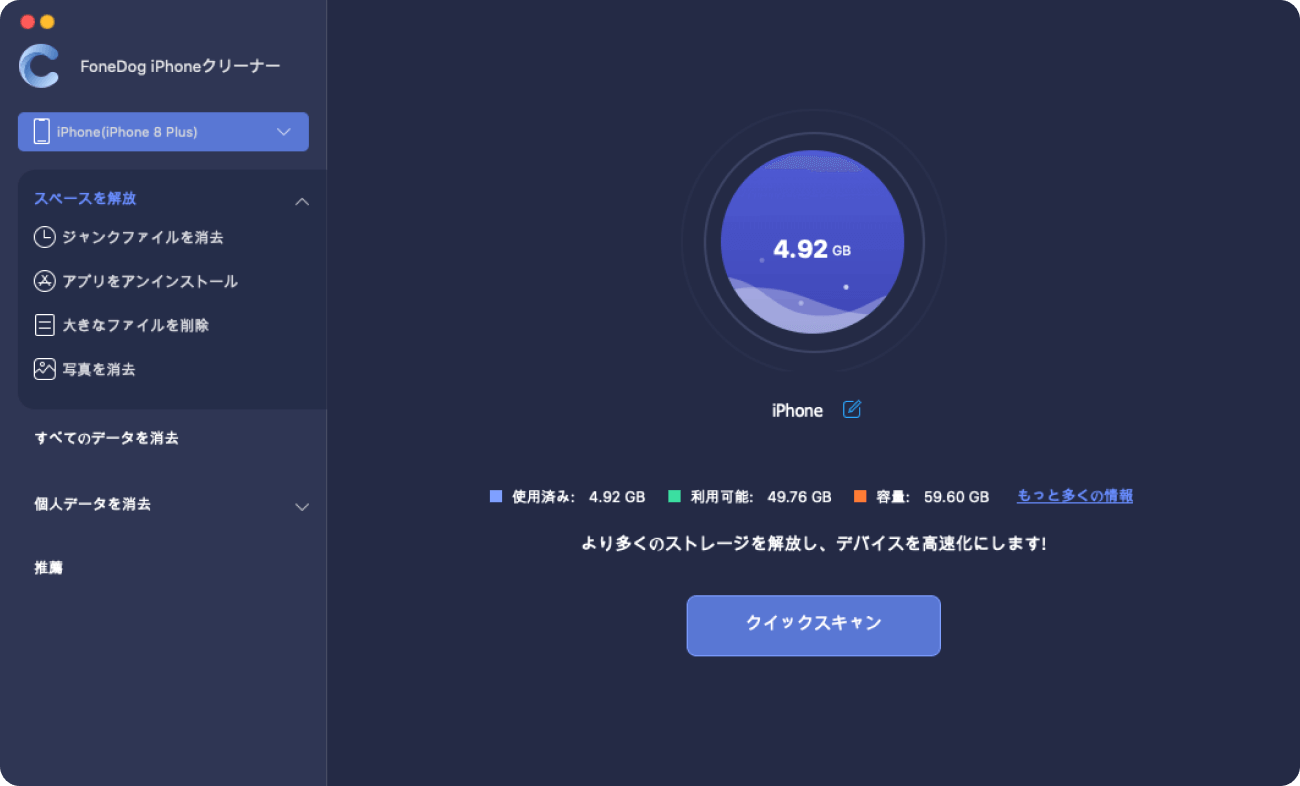
ワンタップでデバイスのデータをすべて消去する
- 左側のパネルに「すべてのデータを消去」タブが表示され、低、中、高という3つの安全レベルを選択できます。
- あなたは、特定のレベルを選択する必要があり、その後、デバイス上のデータを消去することができるように「スタート」ボタンをタップします。すべてのデータを消去する前に、「探す」オプションをオフにする必要があります。
- プログラムが実行されていないことを確認する必要があります。データの消去を確認するには0000を入力する必要があります。
- 「消去」タブをタップしてデータを消去します。
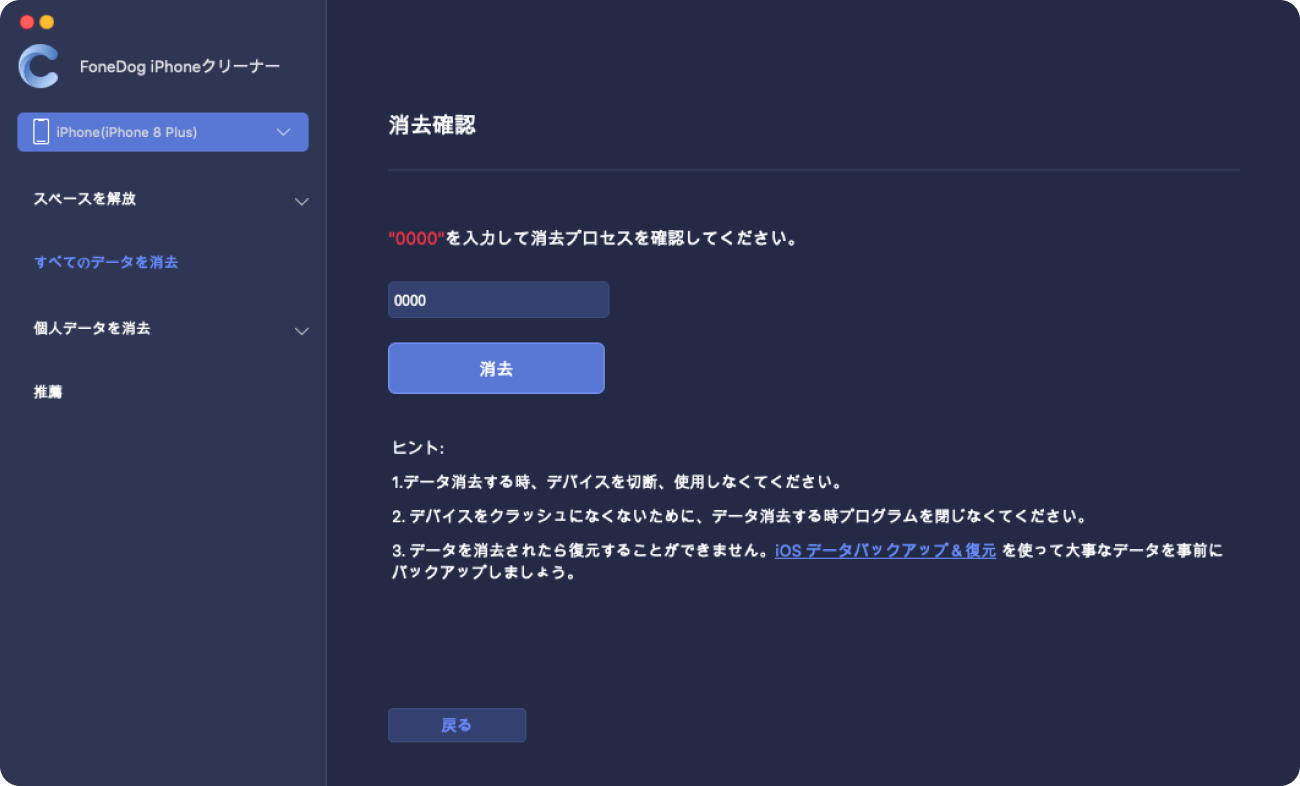
パート3.iPadを消去する他の一般的な方法
前のパートで説明したツールの他に、iPadを消去する方法もいくつかあります。他のオプションを探している場合にも試すことができる一般的な方法をいくつかリストしました。
パスコードなしでリカバリモードでiPadをリセットする方法
- この方法はMacコンピュータが必要です。また、macOS Mojave 10.14バージョンが必要です。PCを使用して、iTunesアプリケーションを起動することもできます。
- 次に、ケーブルを使用して、デバイスをMacまたはWindowsコンピューターに接続します。
- iPadを「リカバリモード」に設定する必要があります。これを行うには、ホームボタンがあるiPadの場合、ホームボタンとトップボタンを同時に長押しし、リカバリーモードを示す画面が表示されるまで待ちます。また、ホームボタンがないiPadの場合は、「音量+」ボタンを素早く押して離し、終わったら「音量-」ボタンを押して離すことです。そして、リカバリーモードの画面が表示されるまで、「トップ」ボタンを長押しします。
- 次に、iPadをタップし、iTunesのインターフェイスの左側を確認します。MacコンピューターでCatalina 10.15を使用している場合は、Finderウィンドウを確認します。
- 最後に「復元」をタップします。
iCloudを使用してiPadを消去する方法(パスコードなし)
iCloudのウェブサイトを使用してiPadを消去することもできます。この方法では、デバイスからのパスコードは必要ありません。次のことを行う必要があります。
- Apple IDとパスワードを使用して、iCloud.comにアクセスしてログインします。
- 「メニュー」で「探す」を探します。
- 次に、デバイスのリストが表示されたら、iPadをクリックします。
- 次に、「iPadを消去」が表示されたら、それをタップする必要があります。
- iPad上のすべてのデータを削除できるように必要な指示が表示されます。指示に従って、デバイスのリセットを続行する必要があります。
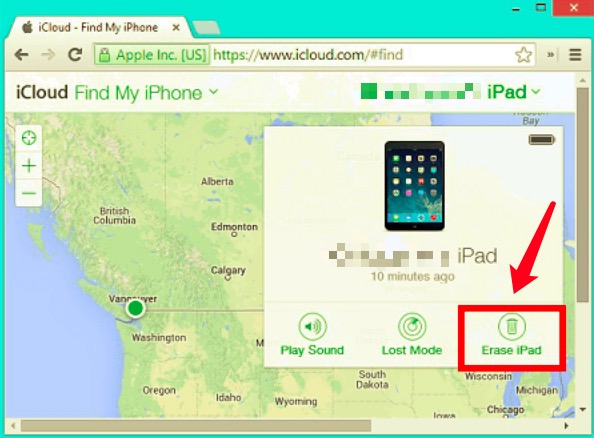
MacまたはWindowsコンピュータを使用してiPadを消去する方法(パスワードが必要)
macOS Mojave 10.14またはそれ以前のバージョンを使用している場合、この方法が適用されます。
- iPadでiTunesアプリケーションを起動します。
- ケーブルを使ってデバイスとコンピュータを接続し、パスワードを求められたら入力します。
- 左上にiPadのアイコンがありますので、それをタップします。
- そして、左側のコラムに表示されている「概要」を選択します。
- 工場出荷時リセットを完了するには、「iPadを復元」をタップし、もう一度「復元」を選択し、確認します。
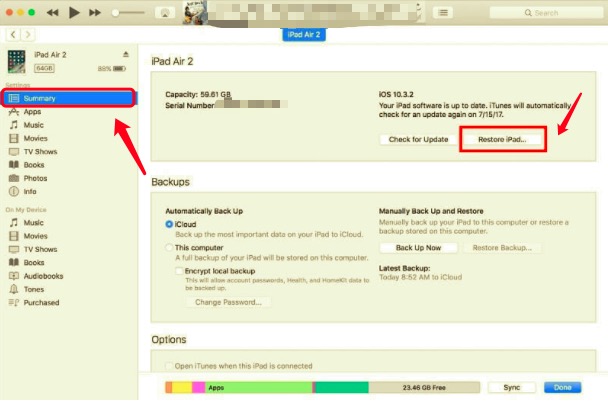
macOS Catalina 10.15以降を搭載したMacコンピュータを使用している場合、iPadを工場出荷時にリセットするには、「Finder」を使用する必要があります。
- まずは、「Finder」を起動することです。
- 次に、ケーブルを使用してデバイスをコンピューターに接続し、必要に応じてパスコードを入力する必要があります。
- 左側の列またはインターフェースの一部で、「場所」というオプションの下にあるデバイスをクリックする必要があります。
- ウィンドウ上部の「一般」をタップします。
- 次に、「iPadを復元」をクリックします。確認するには、もう一度「復元」をタップします。
iPadを使用して直接試してみたい場合は、「設定」、「一般」、「リセット」の順に移動し、「すべてのコンテンツと設定を消去」をタップする必要があります。また、デバイスのリセットを開始するには、パスコードを入力する必要があります。
関連記事iPadでゴミ箱を空にする方法[2022最新]ハードリセットはiPhoneのすべてを消してしまうのか?
パート4.まとめ
上で説明したように、iPadをクリーンアップまたは消去する方法はたくさんあります。また、FoneDog iPhoneクリーナーを使用することはiPadを消去する最も簡単で効率的な方法です。
上記のツールと手順はあなたがデバイスを売ろうとしている場合に、またはデバイスの機能に関する問題が発生した場合にお役に立てば幸いです。
iPadを消去するときに問題が発生する場合は、ウェブで他の修正方法を検索して、試すこともできます。問題がデバイス自体にあることに気付いた場合は、Appleサービスセンターに問い合わせることもできます。

Nathan E. Malpass
アイフォン/Androidデバイスのメンテナンスエキスパート
家にいる、音楽を聴く、技術記事を書く
多くの人から携帯電話の修理を依頼されたので、携帯電話の修理経験が豊富で、AndroidやAppleの電話についてもよく知っています。
この記事はどうですか?
ありがとうございました! ここにあなたの選択があります:
この記事を評価する:
Excellent
評価: 4.6 / 5 (に基づく 85 評価数)


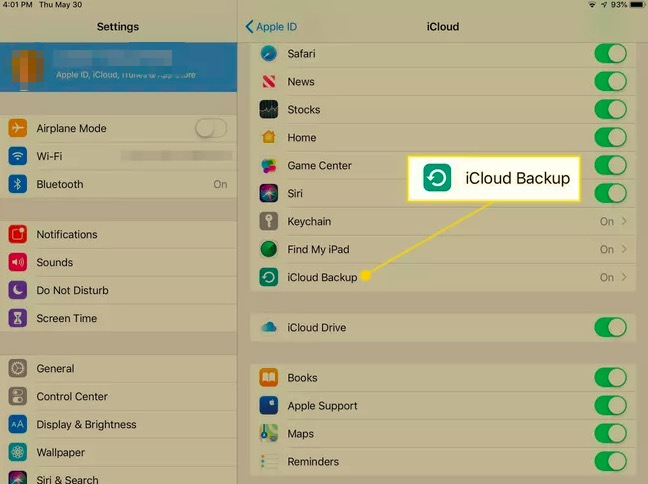
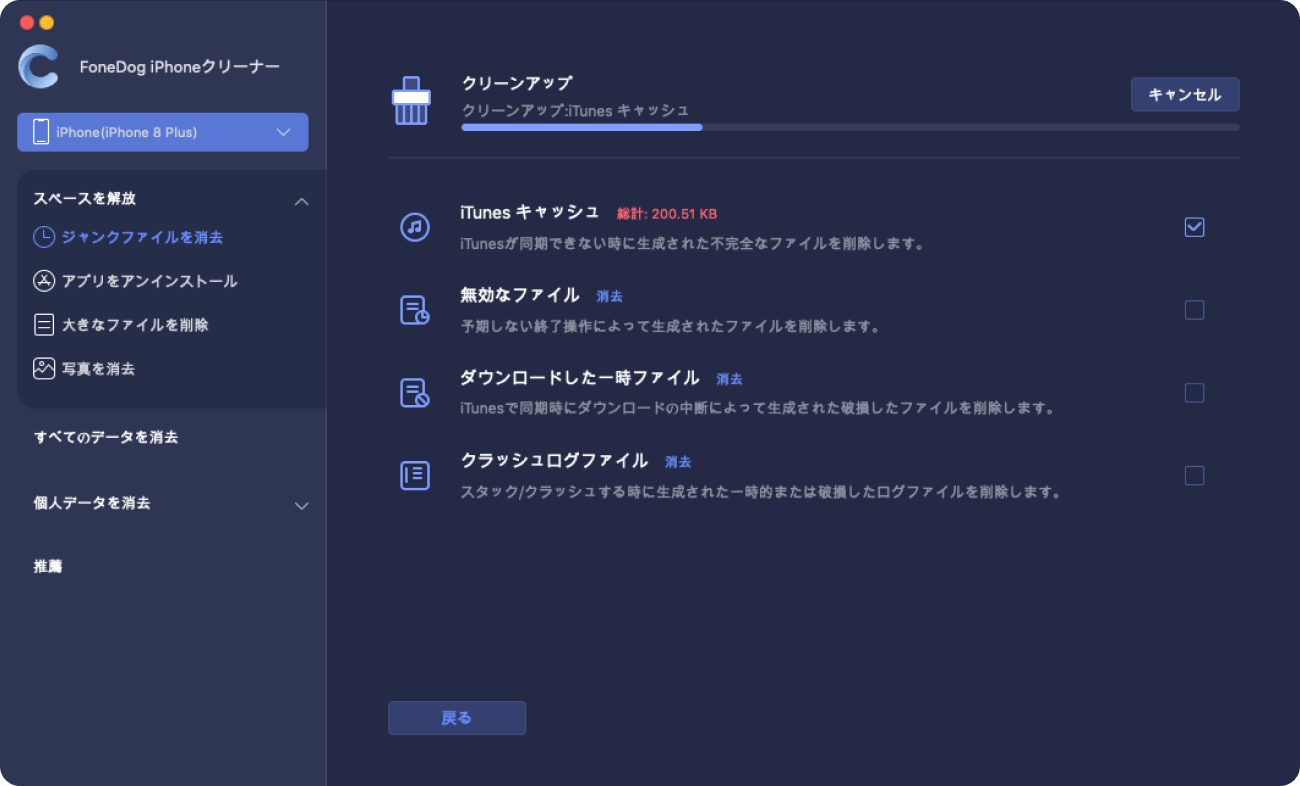
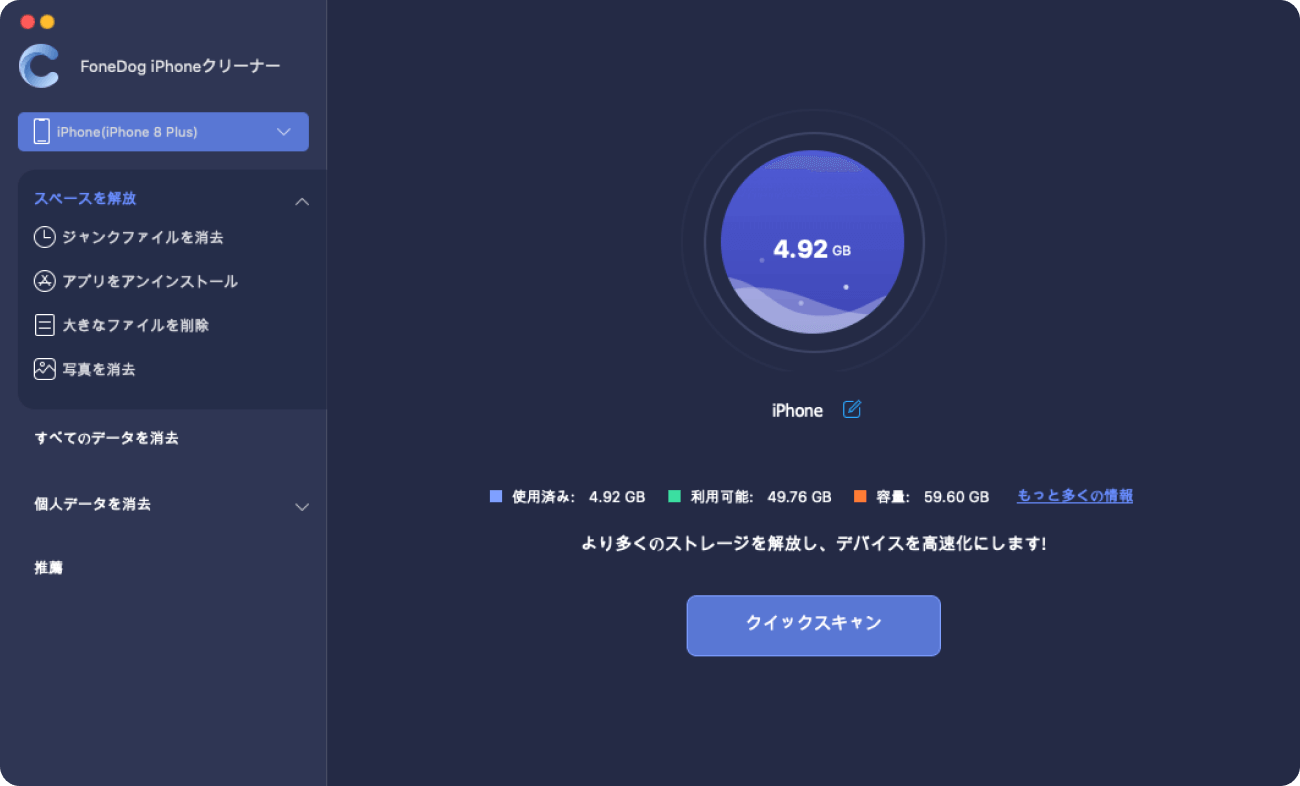
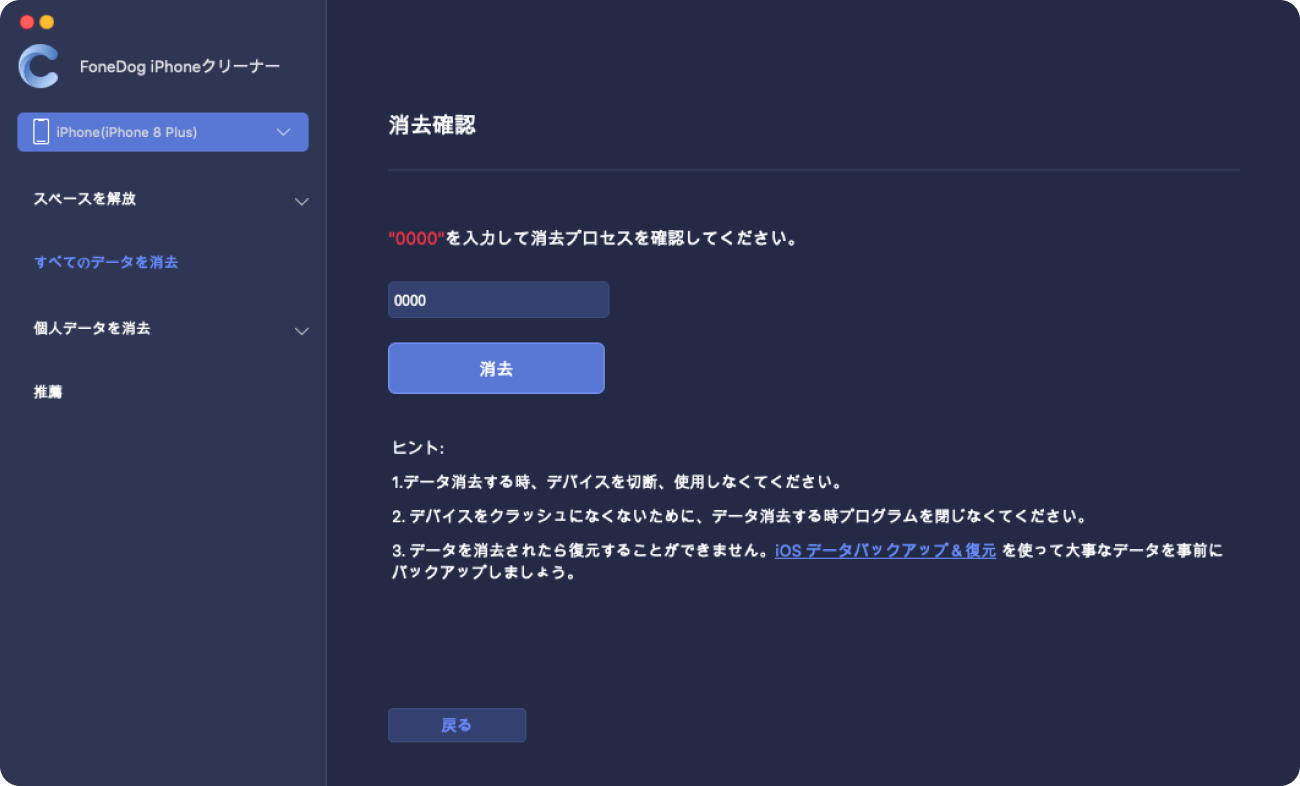
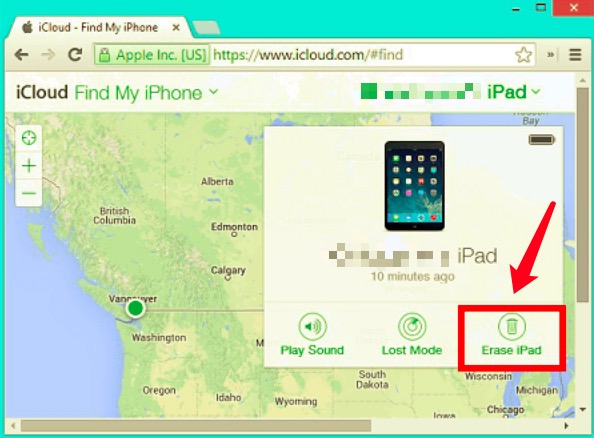
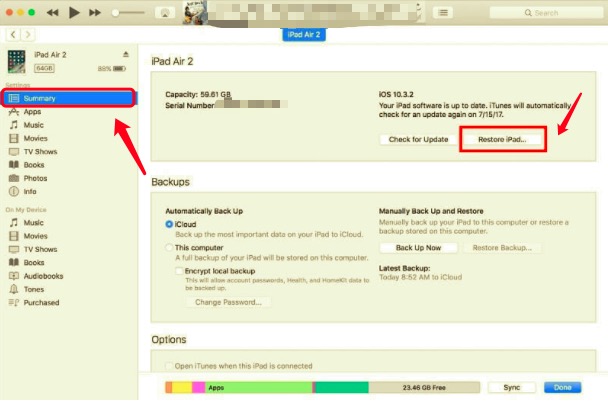
/
/